Twój smartfon został skradziony i boisz się o swoje dane oraz zalogowane aplikacje? Nawet po kradzieży możesz usunąć dane ze swojego telefonu. Da się to zrobić na kilka sposobów.

Kradzież telefonu to przykra sprawa, zwłaszcza, gdy skradziono nam nowego smartfona, wartego kilka tysięcy złotych. Trzeba jednak pamiętać, że od strat finansowych, związanych z kosztem samego urządzenia, gorsze mogą być straty wynikłe z dostępu do naszych danych przez niepowołane osoby.
W smartfonach mamy dziś wszystko – zdjęcia, dokumenty, filmy, a także aplikacje z zapamiętanymi danymi logowania do poczty elektronicznej czy też do serwisów społecznościowych. Gdy wszystkie te dane trafią w ręce niepowołanej osoby, to możemy mieć niemałe problemy. Da się jednak temu zapobiec, zdalnie (na odległość) kasując wszystkie dane ze swojego telefonu po tym, jak zostanie on skradziony.
Oczywiście możliwość wykonania tej czynności jest zależna od kilku czynników, dlatego pokazujemy dwa różne sposoby na zdalne usunięcie danych z telefonu. Jeśli nie przygotowałeś w żaden sposób swojego telefonu na taką sytuację, to pozostaje Ci tylko sposób pierwszy, gdzie pokazujemy, jak wykasować dane z telefonu przez Internet, z poziomu konta Google. Jeśli jednak nadal masz swój telefon i chcesz go zabezpieczyć przed kradzieżą, to zachęcamy do zabezpieczenia go za pomocą aplikacji ze sposobu drugiego.
Sposób #1 – Zdalne usuwanie danych ze skradzionego telefonu za pomocą konta Google
Jeżeli w telefonie nie instalowaliśmy żadnych aplikacji zabezpieczających przed kradzieżą, to właściwie jedynym sposobem na zdalne wymazanie zawartości smartfona jest skorzystanie z funkcji „Znajdź moje urządzenie” od Google. To funkcja, która jest domyślnie włączona w smartfonie po zalogowaniu się w nim na nasze konto Google.
Opcja ta wyświetla na odpowiedniej stronie Google’a wszystkie urządzenia z Androidem, w których jesteśmy zalogowani na nasze konto. Takie urządzenia są uznane za nasze i możemy je namierzyć i wyświetlić na mapie lub zdalnie sformatować, aby złodziej nie skorzystał z naszych danych. Nie wymaga to żadnego specjalnego przygotowania telefonu, aczkolwiek istnieją dwa warunki, które muszą zostać spełnione, aby się to powiodło:
-
skradziony smartfon musi być nadal podłączony do Internetu
-
w skradzionym smartfonie musi nadal być skonfigurowane nasze konto Google
Jasno z tego wynika, że liczy się przede wszystkim czas – im szybciej zdecydujemy się wykonać formatowanie telefonu, tym większa szansa, że uda nam się to zrobić przed tym, jak złodziej rozłączy telefon od Internetu.
Aby to zrobić, wejdź na stronę „Znajdź moje urządzenie” od Google. Po wejściu na stronę zostaniesz poproszony o zalogowanie się na swoje konto Google. Wejdź na to samo konto Google, które było skonfigurowane w twoim urządzeniu z Androidem.
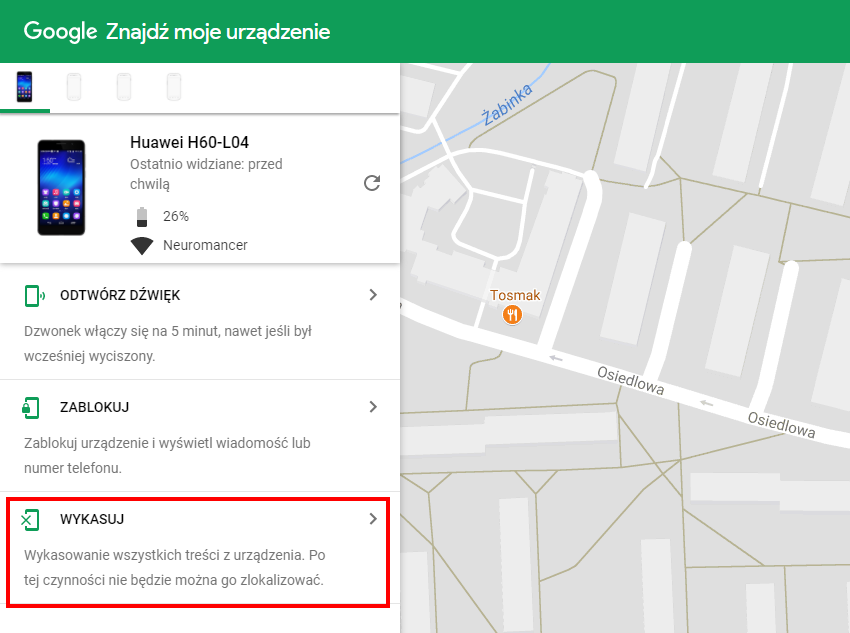
Po chwili wyświetli się lista wszystkich twoich urządzeń, które są sparowane z tym kontem Google. Przy urządzeniu wyświetla się informacja o tym, kiedy ostatnio był widziany. Jego lokalizacja pojawi się także na mapie z zieloną ikoną smartfona.
Kliknij w przycisk „Włącz blokadę i kasowanie danych”. Spowoduje to wyświetlenie opcji blokowania oraz zdalnego kasowania danych w telefonie.
Aby zdalnie wymazać wszystkie dane w telefonie, kliknij przycisk „Wykasuj”. Do telefonu zostanie wysłane żądanie przez Internet, które po odebraniu automatycznie uruchomi proces przywracania ustawień fabrycznych w telefonie. Wszystkie dane z telefonu zostaną wykasowane, aplikacje usunięte, a system przywrócony do ustawień domyślnych.
Pamiętaj jednak, że w ten sposób usunięte zostanie również konto Google z telefonu, więc nie będzie można go już namierzyć za pomocą funkcji „Znajdź moje urządzenie”. Zdalne kasowanie powinniśmy włączyć tylko wtedy, gdy mamy pewność, że już nie odzyskamy telefonu i chcemy po prostu z niego usunąć swoje dane.
Sposób #2 – Zdalne usuwanie danych ze skradzionego telefonu bez dostępu do Internetu
Wiemy już, że funkcja „Znajdź moje urządzenie” od Google działa tylko wtedy, gdy w telefonie jest nasze konto Google i smartfon ma dostęp do Internetu. Niestety bardzo często jest tak, że złodziej jest wystarczająco „sprytny” i od razu po kradzieży permanentnie wyłącza dostęp do Internetu lub włącza tryb samolotowy. W takiej sytuacji możemy do woli wysyłać żądanie formatowania danych przez funkcję „Znajdź moje urządzenie”, ale nigdy nie dotrze ono do naszego smartfona.
Istnieją jednak inne sposoby na wykasowanie danych z telefonu po kradzieży, aczkolwiek aby z nich skorzystać, należy odpowiednio przygotować telefon PRZED kradzieżą. Wynika to z prostego faktu – musimy zainstalować najpierw w telefonie odpowiednią aplikację, która będzie chronić urządzenie, a następnie ją skonfigurować. Żeby to zrobić, musimy mieć dostęp do telefonu. Nie zrobimy więc tego po kradzieży, ale jeśli planujesz zabezpieczyć swój telefon przed kradzieżą, to warto zainstalować w urządzeniu aplikację Eradoo.
Czym jest Eradoo? To prosta aplikacja, która potrafi wykasować z telefonu wszystkie dane tuż po kradzieży, bez konieczności posiadania dostępu do Internetu. W jaki sposób działa? Użytkownik może skonfigurować różnego rodzaju wyzwalacze, czyli po prostu sytuacje, po zajściu których aplikacja stwierdzi „ktoś próbuje się tu włamać, czas na usuwanie danych”.
Takim wyzwalaczem, które spowoduje uruchomienie procesu usuwania danych z telefonu, może być:
-
wiadomość SMS o odpowiedniej treści, wysłana przez nas na numer skradzionego telefonu
-
wyciągnięcie karty SIM z telefonu przez złodzieja
-
wpisanie niepoprawnego PINu przez złodzieja i zablokowanie karty SIM kodem PUK
-
włożenie innej karty SIM do telefonu przez złodzieja
Wszystkie te rozwiązania nie wymagają żadnego dostępu do Internetu i możemy skorzystać ze wszystkich lub tylko z wybranych. Co więcej, działają w większości automatycznie, więc wystarczy, że złodziej po kradzieży telefonu wyciągnie kartę SIM z naszego telefonu lub zamieni ją na swoją, a nasze skradzione urządzenie zostanie od razu sformatowane.
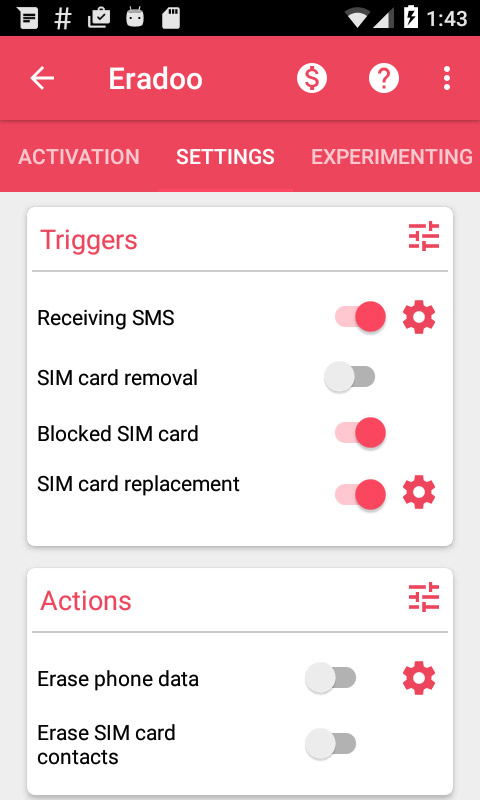
Konfiguracja aplikacji jest bardzo prosta. Po uruchomieniu wystarczy wejść do zakładki Settings (Ustawienia). Znajdziemy w tym miejscu dwie sekcje – triggers (wyzwalacze) oraz actions (akcje). Schemat działania jest prosty. Wybieramy, co ma powodować proces usuwania danych w sekcji „Triggers”, a następnie w sekcji „Actions” zaznaczamy, co dokładnie ma być usuwane.
Dostępne wyzwalacze zostały opisane powyżej – opcja „Recieving SMS” pozwala wykasować dane w telefonie po otrzymaniu odpowiedniego SMS, którego treść możemy skonfigurować po dotknięciu ikony z kołem zębatym. Opcja „SIM Card Removal” usunie dane po wyjęciu karty SIM, opcja „Blocked SIM Card” usunie dane po wpisaniu nieprawidłowego PINu kilka razy (aż do prośby o kod PUK), a „SIM Card Replacement” usunie dane, gdy ktoś włączy urządzenie z inną kartą SIM.
Po zaznaczeniu wyzwalaczy możemy wybrać w sekcji „Actions”, co ma być usuwane. Opcja „Erase phone” usunie wszystkie dane z telefonu, natomiast opcja „Erase SIM Contacts” wykasuje kontakty z karty SIM.
Po skonfigurowaniu aplikacji działa ona w tle i monitoruje nasze urządzenie. Gdy któryś z wyzwalaczy zostanie spełniony, to od razu dojdzie do procesu usuwania. Z tego powodu należy bardzo uważać, aby przypadkowo samemu nie wykasować sobie danych z telefonu. W końcu samemu też można wpisać niepoprawnie kod PIN, zablokować kartę SIM lub ją wyjąć. Dlatego nigdy nie zapominaj o tym, że masz taką aplikację zainstalowaną w telefonie i w razie potrzeby wymiany karty SIM wyłącz wszystkie wyzwalacze lub tymczasowo odinstaluj aplikację Eradoo.
